Oglas
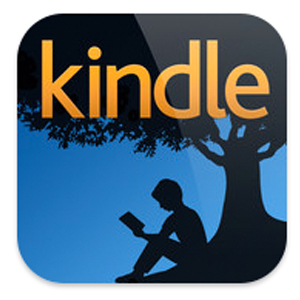 IPad omogoča izjemno brezpapirno napravo za branje e-knjig, člankov s spletnih strani, dokumentov PDF in podobno. Zaslon z osvetlitvijo omogoča odlično nočno branje, življenjska doba baterije pa je spodobna. Prav tako ponuja trgovina Amazon Kindle verjetno najširši, relativno cenovno ugoden izbor e-knjig za naprave iOS.
IPad omogoča izjemno brezpapirno napravo za branje e-knjig, člankov s spletnih strani, dokumentov PDF in podobno. Zaslon z osvetlitvijo omogoča odlično nočno branje, življenjska doba baterije pa je spodobna. Prav tako ponuja trgovina Amazon Kindle verjetno najširši, relativno cenovno ugoden izbor e-knjig za naprave iOS.
Od takrat prva izdaja različice Branje e-knjig v iPadu z iBooks in Amazon Kindle [Mac] Preberi več aplikacije za branje iOS Kindle, je Amazon posnel nekaj pomembnih posodobitev svojega e-bralnika in spletne trgovine Kindle. Vendar obstajajo omejitve in izzivi, ki jih morate vedeti.
Nastavitev Kindle za iOS
Če želite kar najbolje izkoristiti bralno izkušnjo Kindle v iPadu ali drugi napravi iOS, boste želeli prenesti te tri aplikacije Amazon: Kindle za iOS, Amazon Mobile, in Pošlji Kindle za Mac.
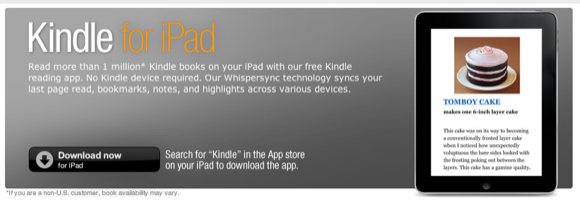
Morda boste želeli nastaviti tudi dve spletni aplikaciji Amazon, prilagojene spletnim programom, za vaše naprave iOS - Kindle Reader v oblaku in Kindle Store za iPad. Obiščite obe povezavi v napravi iOS in sledite navodilom za njihovo namestitev na domači strani svoje naprave. V kratkem bom razložil, kako so koristni.
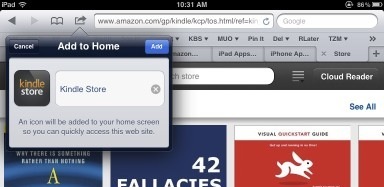
Kindle Reader
Bralnik Kindle ima nekaj uporabnih novih funkcij, ki olajšajo dostop do knjig Kindle. Najprej je prednost uporabe Kindle Readerja ta, da lahko brezplačno prenesete prvo ali drugo poglavje knjige Kindle in si jo ogledate, če želite. Ker za nakup in prenos celotne različice knjige Kindle potrebujete le minuto, lahko knjigo naročite le, ko ste jo pripravljeni prebrati.
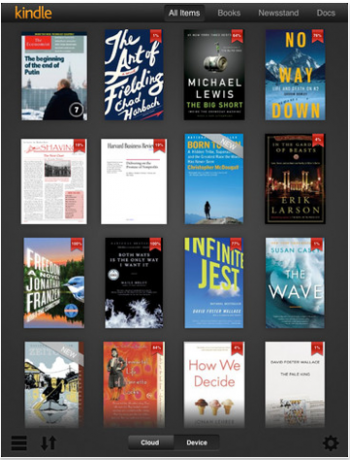
Najnovejša različica bralnika Kindle ima zdaj vso vašo vsebino v oblaku. To pomeni, da lahko dostopate do vseh kupljenih knjig z Amazonovega strežnika. Ko končate s knjigo, jo lahko odstranite (tapnite in pridržite na ovitku do oznake »Odstrani iz naprave"Pops up) iz svoje naprave in jo znova naložite iz oblaka, kadarkoli želite. Dostop do knjig iz oblaka osvobodi prostor za shranjevanje v vaši napravi. Naložene predmete lahko v napravi berete tudi brez povezave.
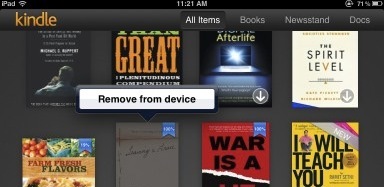
Poleg knjig lahko v najnovejši različici aplikacije berete tudi časopise, revije in dokumente PDF. Aplikacija zdaj te elemente kategorizira po vrsti. The Pošlji Kindleu Nova Amazonova aplikacija "Send To Kindle" vam omogoča enostavno pošiljanje datotek iz računalnika v Kindle [Novice]Amazon je pravkar izdal nov del programske opreme, katerega namen je olajšati interakcijo med računalnikom in računalnikom. Nova aplikacija se imenuje Send to Kindle in jo je mogoče prenesti na kateri koli sistem Windows od tukaj ... Preberi več Aplikacija za vaš Mac ali PC je uporabna tudi za preprosto spustitev PDF-ja na ikono aplikacije v Docku in bo samodejno poslana v vašo napravo.
Prenos in naročanje knjig
Če obstaja različica knjige Kindle v trgovini Amazon, lahko preprosto kliknete »Poskusite brezplačno"Ali ga kupite, da ga dostavite v svoj račun Kindle in iOS napravo. Vsaka navedena knjiga v trgovini Amazon prikazuje v razdelku Formati ali na levi strani strani izdelka, če je na voljo različica Kindle te knjige.
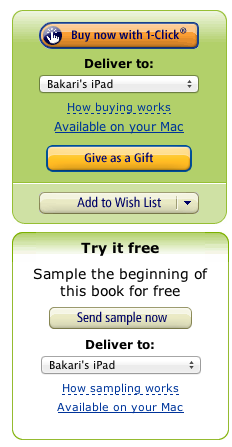
Na zadnji strani brezplačnih vzorčnih knjig Kindle je povezava za »Oglejte si podrobnosti o tej knjigi v trgovini Kindle. " Na žalost te povezave ne delujejo več zaradi omejitev, ki jih je vzpostavil Apple. Če želite povezati in naročiti popolno različico knjige Kindle, morate obiskati stran z izdelki za to knjigo v trgovini Kindle.
Trgovino Kindle lahko obiščete tudi neposredno v računalniku ali napravi iOS prek katerega koli spletnega brskalnika. Če pa ste navdušen bralec, v napravi zaznami razdelek Kindle Store v Amazonu in / ali uporabite zgoraj naštete spletne aplikacije Kindle Store. Tako lahko poiščete in naložite knjige Kindle neposredno iz trgovine.
Branje Kindle knjig
Če uporabljate Bralnik Kindle za preprosto izgovarjanje branja romanov, deluje odlično. Če pa Reader poskušate uporabljati za študijske namene, se lahko njegova orodja za pripombe zdijo neprimerna.
Bralnik Kindle vsebuje zelo osnovna orodja za pripombe. Ima en sam rumen označevalec, zaznamek in majhno besedilno okno za opombe.
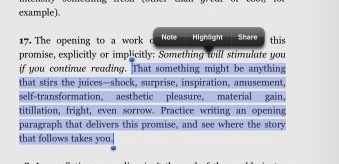
Ko označite besedilo, dobite tudi možnost, da povezavo tega izbora delite na svoj Twitter ali Facebook tok. Izbor boste našli tudi na vašem spletnem računu Kindle.
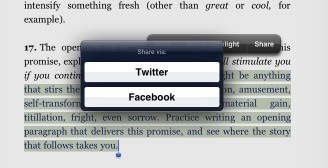
Vendar je Kindle Reader za študijske namene zelo neprimeren. Vse svoje poudarke in opombe si lahko ogledate v majhnem pojavnem oknu (“Moje opombe in oznake“) V izbrani knjigi Kindle. Dotikanje do poudarjenega prehoda ni preveč slabo, vendar bi bilo koristno imeti različne barvne označevalce, s katerimi bi poudarili poudarke.
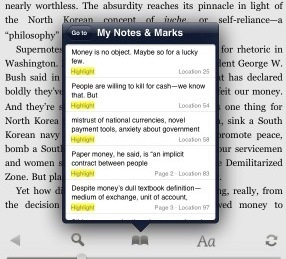
Ko stran dodate med zaznamke, se v oknu za pregled prikaže prva vrstica strani z zaznamki. Bolje bi bilo, če bi lahko dodali naslov ali opombo po meri, zakaj ste določeni strani postavili med zaznamke. Na koncu so zaznamki, opombe in poudarki vsi vrženi v isto okno, zaradi česar jih je zelo težko pregledati za resne namene študija.
Na strani je tudi Bralnik Kindle vsebuje tako imenovano samodejno funkcijo Whispersync, ki zapomni izbrano zadnjo stran, ki ste jo prebrali iz knjige Kindle. Če berete knjigo Kindle v iPadu in iPhoneu, bo Whispersync vaše strani in pripombe ohranjal sinhronizirano.
Vaš Kindle račun
Najboljši način za pregled komentarjev in opomb za knjige Kindle je obisk vaših Vaš vrhunski vrhunec stran, kjer se lahko prijavite in pregledate pripombe, ki ste jih naredili v vseh vaših kupljenih knjigah Kindle. Na žalost nekateri založniki omejujejo količino poudarjenih strani, ki jih je mogoče pregledati na spletu.
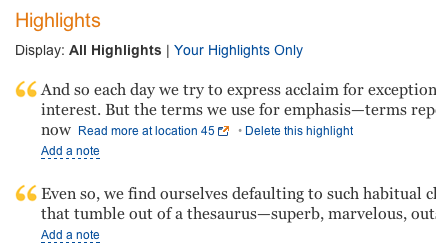
Na strani Poudarki lahko dejansko kopirate in prilepite označene odlomke, česar v bralniku Kindle ne morete storiti. Druga možnost je uporaba bralnika oblakov Kindle, ki je bil omenjen prej. Omogoča nekoliko boljšo možnost za ogled komentarjev.
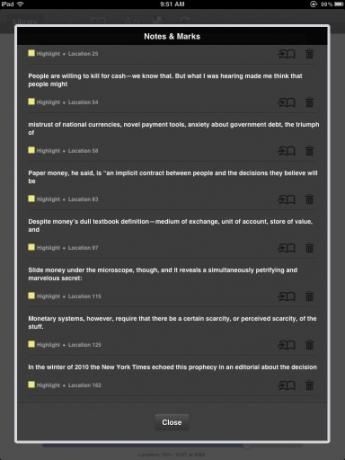
Brez dvoma bo bralnik Kindle sčasoma dobil več izboljšav. Toda medtem še vedno mislim, da je Kindle v teh dneh najbolj dostopen in učinkovit način za vzdrževanje knjižnice. Veliko bolje je, kot če imate police in police papirnatih knjig, ki jih je težko sčasoma upravljati in shranjevati.
Sporočite nam, kaj menite o Kindle Readerju. Koliko ste prešli na njegovo uporabo? Katere funkcije bi želeli videti?
Bakari je samostojni pisatelj in fotograf. Je dolgoletni uporabnik Maca, ljubitelj jazz glasbe in družinski človek.

